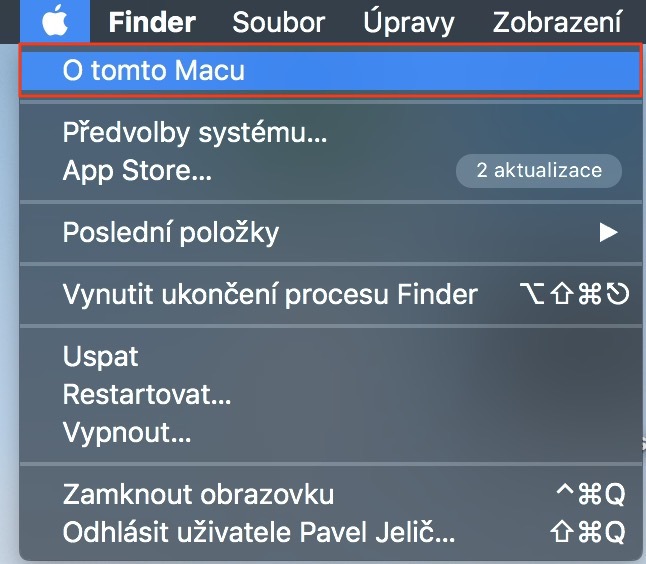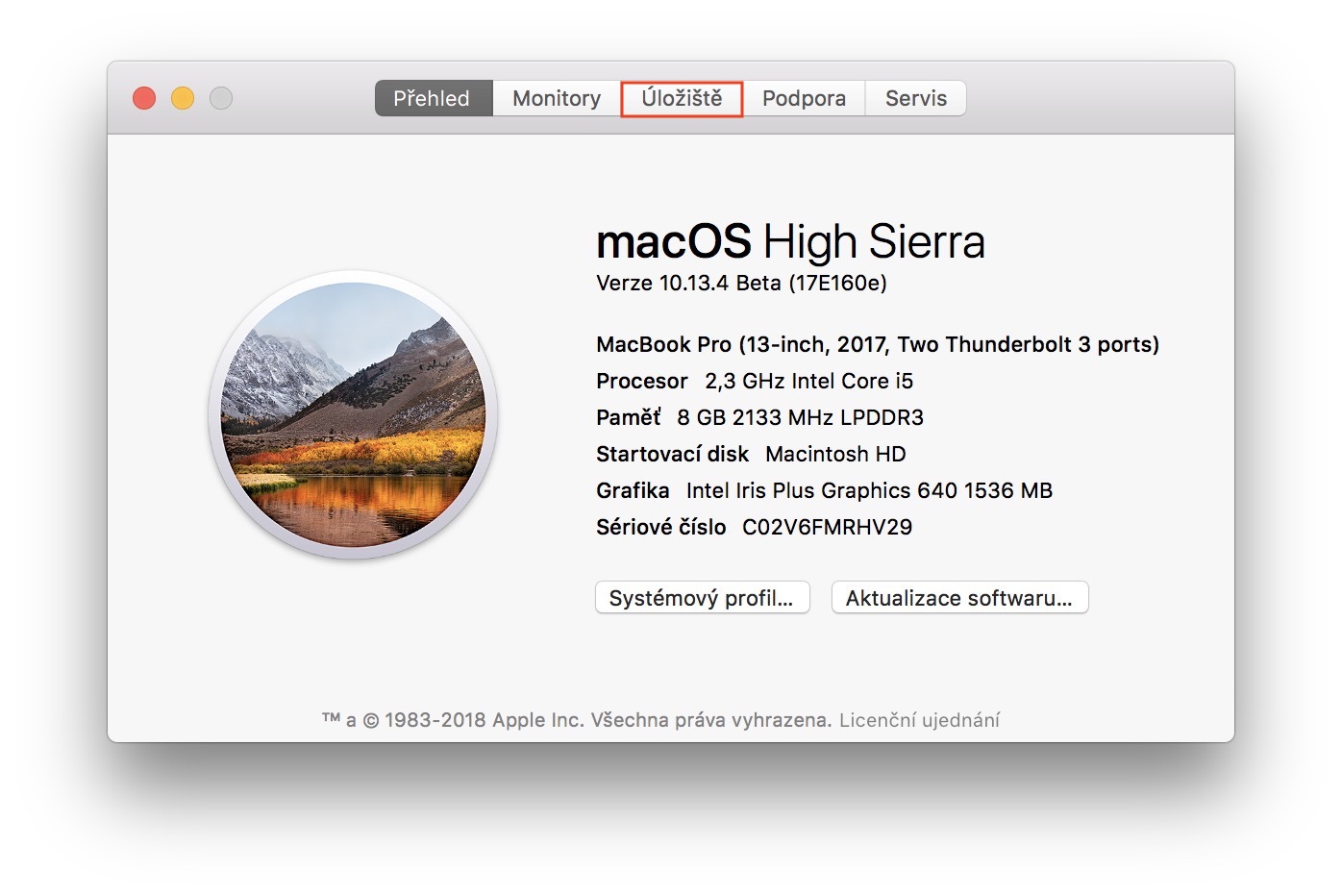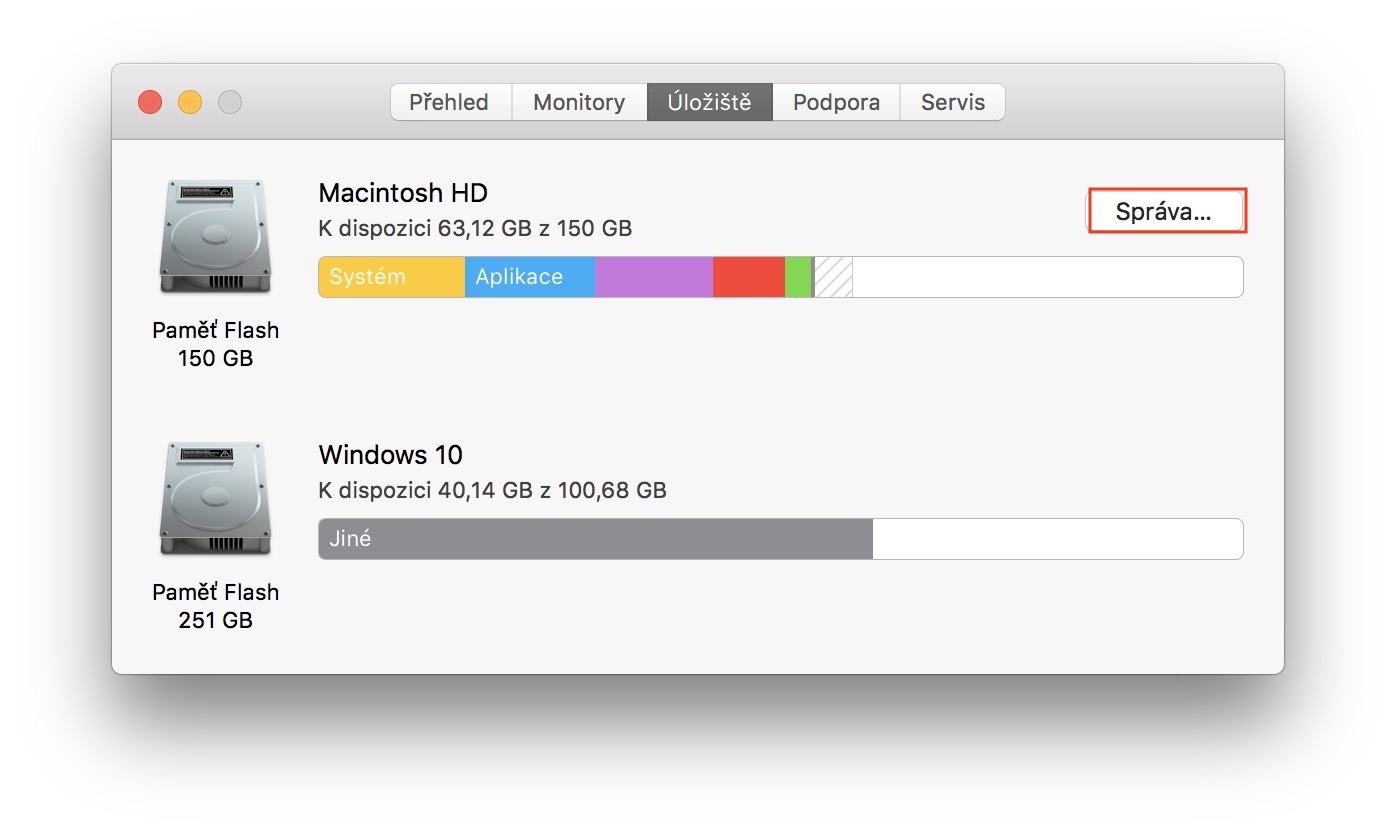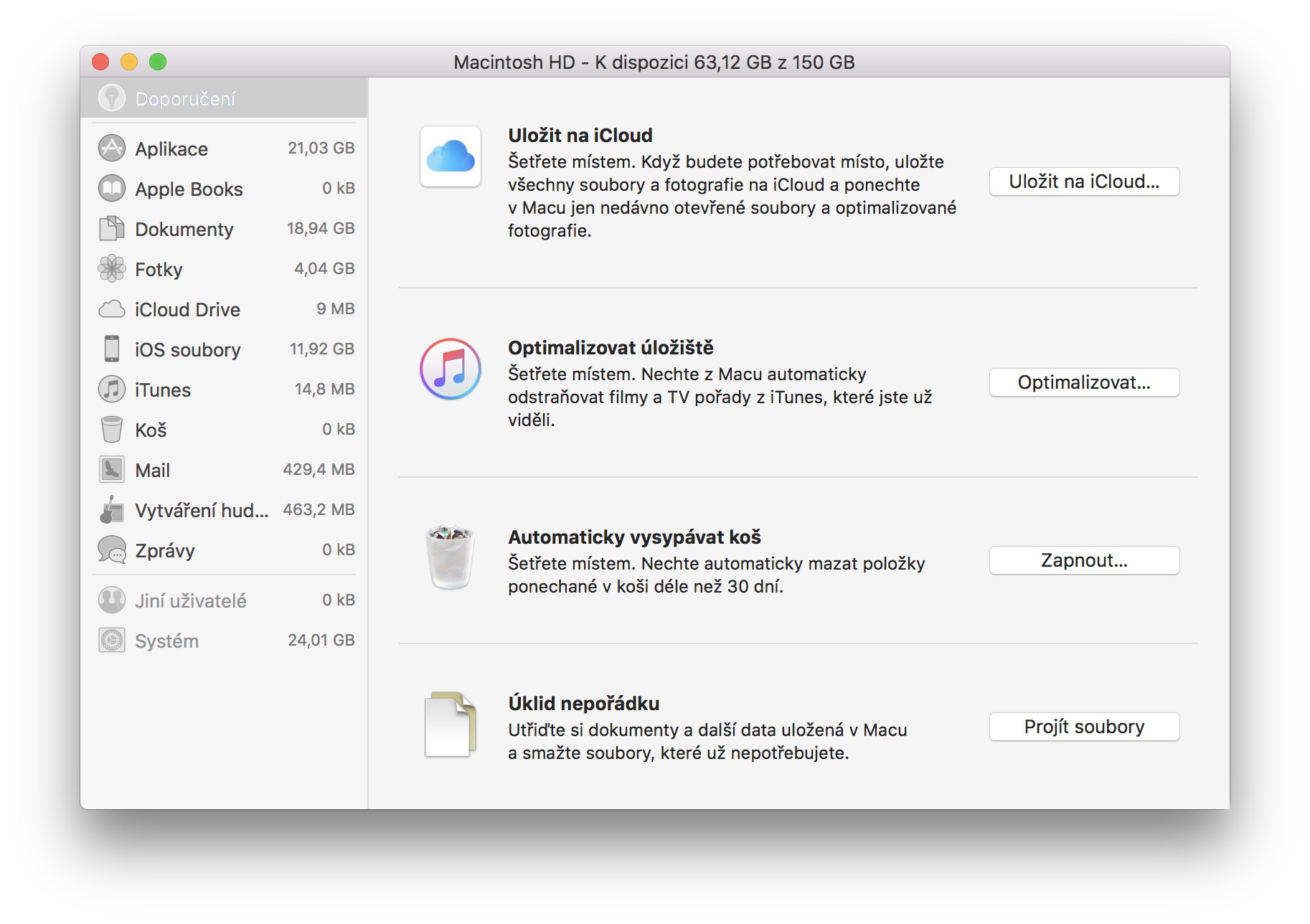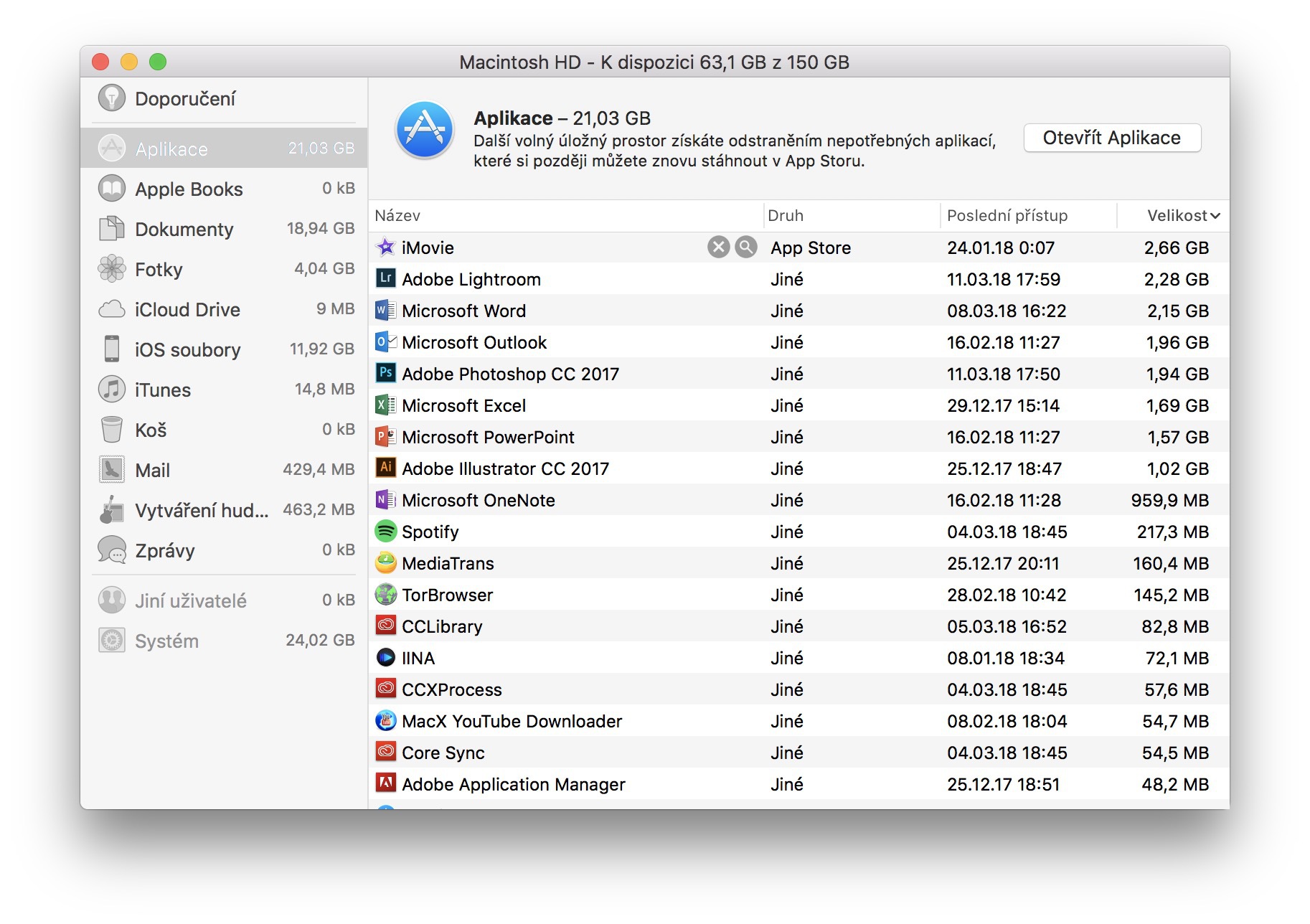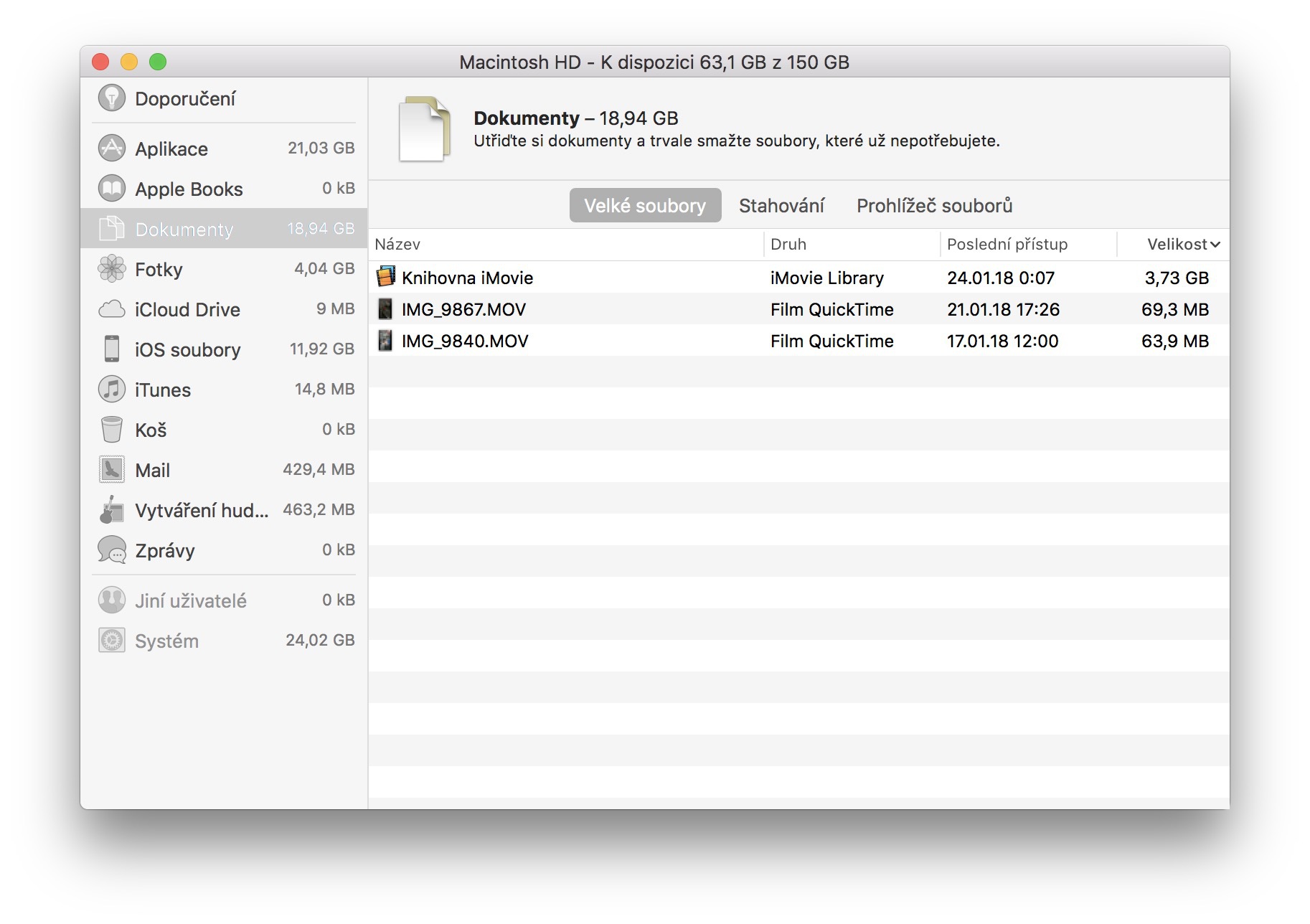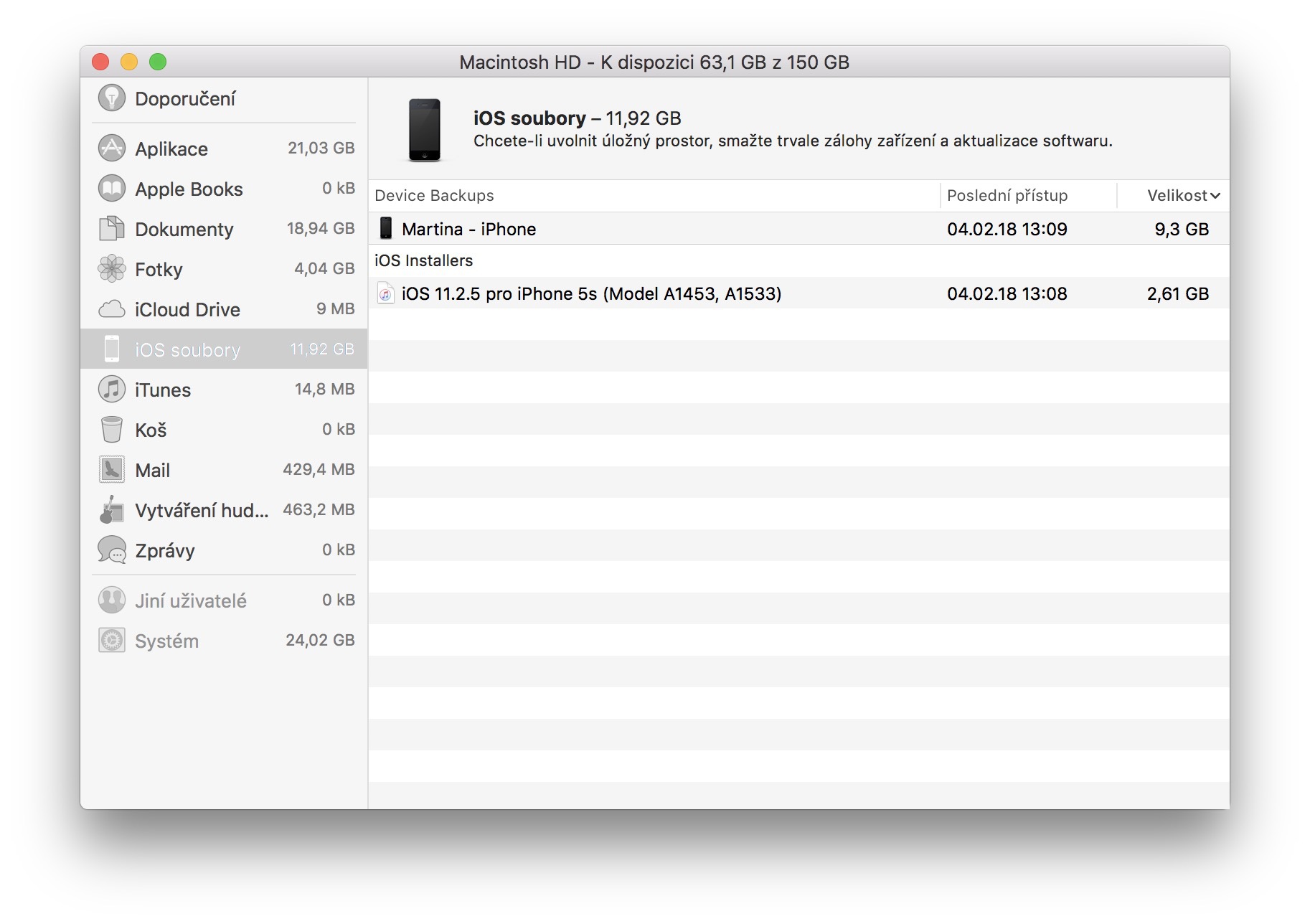現在の最新の Mac モデルは、ハードドライブではなく SSD を搭載しています。これらのディスクは HDD よりも何倍も高速ですが、製造コストも高くなります。これは、単純にサイズが小さいことを意味します。特に MacBook 上で、ゆっくりと、しかし確実に空き容量が足りなくなりつつあることに徐々にストレスを感じ始めているのであれば、このヒントは間違いなく役に立ちます。 Apple は、デバイス上のスペースを確保し、不要なものをすべて削除するためにあらゆることを行う便利なユーティリティをユーザー向けに用意しました。このユーティリティの使用方法とどこで見つけることができますか?以下の記事でわかります。
かもしれない 興味がありますか

Macの空き容量を増やす方法
- 上部バーの左側にある をクリックします。 Appleロゴ
- 最初のオプションを選択します このMacについて
- ブックマークに切り替えます ストレージ
- 指定されたディスクのボタンを選択します 管理…
- Mac は私たちをあらゆることが起こるユーティリティに移動させます
まず、Mac は空き容量を増やすのに役立ついくつかの推奨事項を提供します。たとえば、30 日ごとにゴミ箱を自動的に空にする機能や、写真を iCloud に保存するオプションなどです。ただし、ほとんどの場合、これらの推奨事項では十分ではありません。だからこそ、いくつかの部分に分かれた左側のメニューが用意されています。
最初のセクションでは aplikace Mac にインストールされているすべてのアプリケーションが表示されます。このようにして、不要になった可能性のあるアプリケーションの概要を非常に簡単に把握でき、理論的にはそれらをアンインストールできます。さらに、ここでは、たとえば、次のセクションを見つけることができます。 ドキュメント、たとえば、不必要に大きなファイルなどが表示されます。セクションに目を通すことをお勧めします。 iOSファイル, 私の場合、10 GBの未使用のバックアップと、サイズが3 GBからiOSオペレーティングシステムをインストールするためのインストールファイルがありました。ただし、乱雑なものや不要なものをできるだけ取り除くために、すべてのセクションに目を通すことを強くお勧めします。